W menu Kartoteki/Kartoteka osobowa/Akta osobowe/Akta B/Umowa o pracę sporządzamy dla poszczególnych pracowników etatowych umowy o pracę oraz aneksy. Podświetlamy danego pracownika w oknie tabeli i dodajemy kolejną pozycję naciskając klawisz [INSERT] lub ikonę ![]() .
.
Wyświetli się okno dialogowe, w którym należy zaznaczyć, czy sporządzamy umowę, czy aneks:
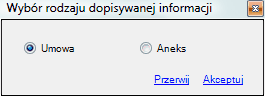
Po zatwierdzeniu wyboru typu dokumentu, na ekranie pojawi się nowy dokument posiadający kilka zakładek: Treść umowy/aneksu, Wynagrodzenie, Pola dodatkowe, Tłumaczenie pól, Klasyfikacje GUS Uwagi, Informacja do umowy, Załączniki.
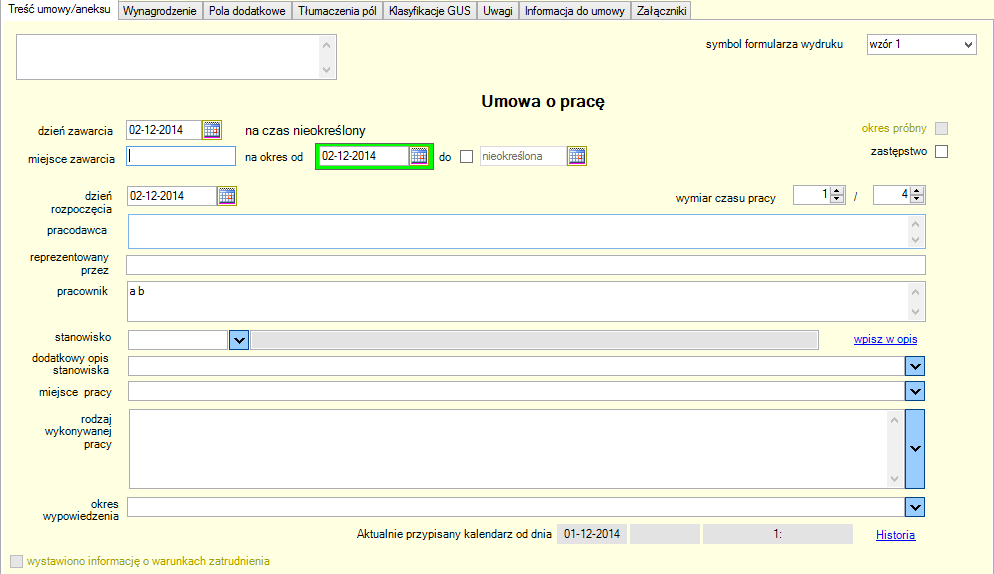
W zakładce "Treść umowy/aneksu" - cześć pól program wypełni automatycznie, korzystając z informacji wprowadzonych w "Danych osobowych" pracownika i "Danych firmy". Wszystkie dane możemy dowolnie korygować, pozostałe informacje wprowadzamy zgodnie z opisem pól. Pole "stanowisko" jest polem słownikowym, symbol stanowiska możemy wybrać ze Słownika Stanowiska. Wymiar czasu pracy podajemy w postaci ułamkowej np: 1/1, 1/2, 3/4.
UWAGA!
Podawany tutaj wymiar czasu pracy wykorzystywany jest w programie przy zestawieniach. Natomiast nie ma powiązania ze statystyką czasu pracy, gdzie w zakładce "Parametry" konieczne jest przypisanie, dla każdego pracownika, właściwego kalendarza.
UWAGA!
Przy zatrudnianiu pracownika w trakcie miesiąca (nie od 1 dnia) i przy przypisaniu my innego kalendarza niż domyślny, należy dodawać go od początku miesiąca, w którym pracownik jest zatrudniany
![]()
Następnie wypełniamy pola takie jak: dodatkowy opis stanowiska, miejsce pracy, rodzaj wykonywanej pracy.
W dolnym rogu pierwszej zakładki widoczna jest podpowiedź, czy do danej umowy została już wystawiona informacja o warunkach zatrudnienia (w postaci zakładki) :
![]()
W tworzeniu umowy o pracę mamy możliwość określenia, czy jest to umowa na:
1. czas określony,
2. czas nieokreślony,
3. okres próbny,
4. zastępstwo.
Aby automatycznie wypełniany był nagłówek umowy (dane w lewym górnym rogu) - definiujemy jego zawartość (możliwość pokazywania nazwy firmy, numeru REGON, adresu) w Konfiguracja/Ustawienia programu/Ogólne parametry generacji dokumentów.

W drugiej zakładce "Wynagrodzenie" - pracownikowi można przypisać kategorię zaszeregowania - program będzie pilnował, aby płaca mieściła się w widełkach zdefiniowanych dla wybranej kategorii - definiowanie min. i max. stawki dla kategorii ustalamy w Kartoteki/Słowniki/Kategorii Zaszeregowania.
Kwoty składników wynagrodzenia wpisujemy w formie tabeli. Jako nadrzędne, zostaną automatycznie przejęte do menu menu Naliczanie/Wartości składników wynagrodzeń/Fundusz osobowy. Po naciśnięciu na link ![]() , w pojawiającym się oknie wybieramy z listy nazwę składnika lewej strony:
, w pojawiającym się oknie wybieramy z listy nazwę składnika lewej strony:
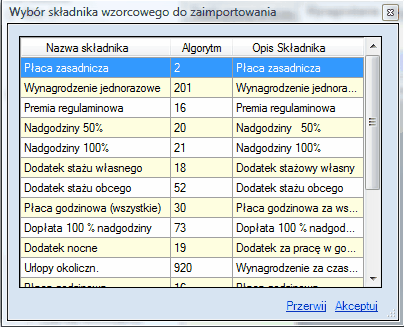
a następnie w nowym oknie dialogowym podajemy wartość i miano każdego składnika:
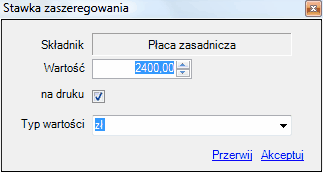
Umieszczony obok tabeli składników wynagrodzenia link ![]() umożliwia dla wybranego składnika ponowne wejście w w/w okno edycji stawki zaszeregowania i dokonanie modyfikacji.
umożliwia dla wybranego składnika ponowne wejście w w/w okno edycji stawki zaszeregowania i dokonanie modyfikacji.
Aby usunąć dany składnik w tabeli - podświetlamy go i naciskamy link ![]() .
.
UWAGA!
Jeśli podamy kwotę nie mieszczącą się w widełkach stawki zaszeregowania, program przyjmie wartość składnika równą:
| • | minimalnej stawce w zadanej kategorii zaszeregowania - jeśli zadeklarowana przez nas kwota jest od niej niższa lub |
| • | maksymalnej stawce w zadanej kategorii zaszeregowania - jeśli zadeklarowana przez nas kwota jest od niej wyższa. |
Program wyświetli ostrzeżenie o takiej sytuacji:
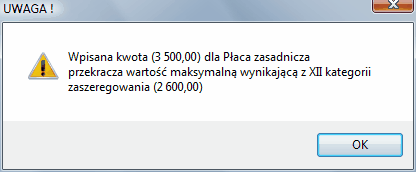
Bezpośredni przełożony - klikając wskaż możemy wybrać przełożonego dla danego pracownika. Pola nie ma w podstawowych wzorcach wydruków umów o pracę natomiast można jej dodać.
Na dolnym polu "Dodatkowe warunki wynagradzania" istnieje możliwość wpisania właściwego tekstu ręcznie lub wybierając gotowy tekst ze Słownika Pism Kadrowych/Dodatkowe warunki wynagradzania.
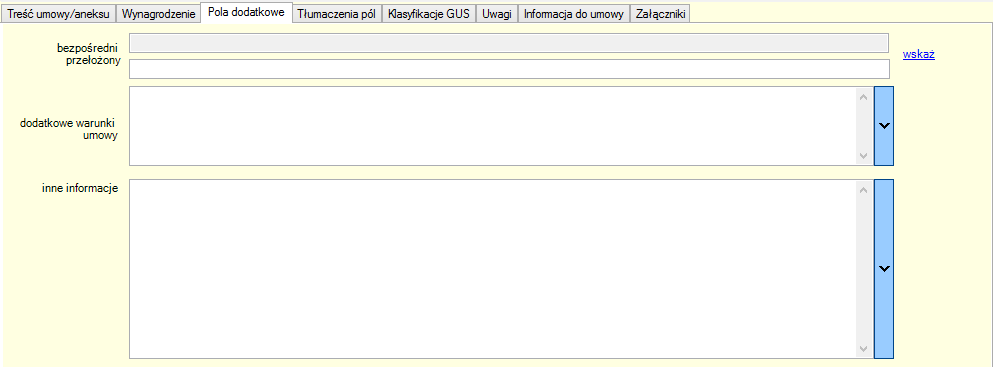
Zakładka "Pola dodatkowe" posiada pola, w którym wpisujemy: dodatkowe warunki umowy oraz informacje dodatkowe: ręcznie lub wczytujemy wybrane pozycje ze Słownika Pism Kadrowych/Dodatkowe warunki umowy lub Informacje dodatkowe umowy o pracę.

Zakładka "Tłumaczenie pól" posiada pola, w którym wpisujemy: stanowisko,okres wypowiedzenie, przyczyna zastępstwa: ręcznie lub wczytujemy wybrane pozycje ze Słownika Pism Kadrowych/Umowa o pracę/Trzy ostatnie pozycje ze słowem ("tłumaczenie"). Dzięki tym polom możliwe jest tworzenie dwujęzycznych umów o pracę.
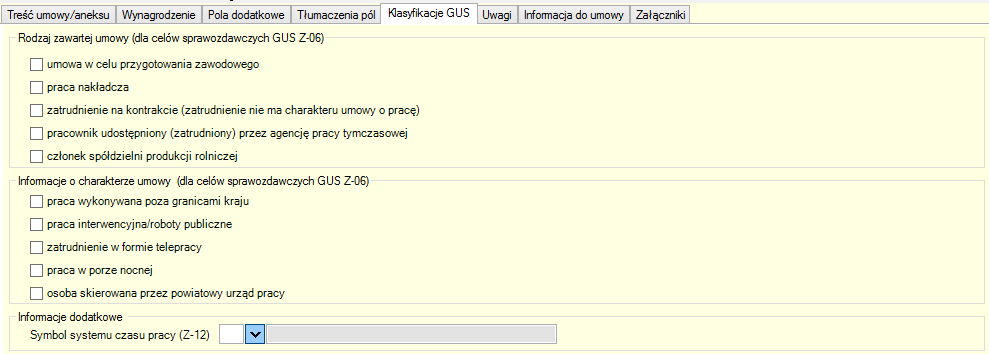
Zakładka "Klasyfikacje GUS" posiada pola do zaznaczenia jest jaki typ pracy wykonywany: (zaznaczenie tych opcji ma znaczenie do wykluczenia z deklaracji dla GUS)
Kolejne zakładki służą do wprowadzenia pozostałych, istotnych informacji, dopełniających treść umowy.
Zakładka "Uwagi" to czysty arkusz, w którym można zapisać dowolny tekst.
Zakładka "Informacja do umowy" stanowi ZAŁĄCZNIK do UMOWY O PRACĘ.
Postępujemy w niej analogicznie jak w zakładce pierwszej - dodajemy nową pozycję, która jest rozbudowana i składa się z wewnętrznych zakładek: Treść informacji, Pola dodatkowe, Uwagi, Załączniki.
W dwóch pierwszych dane wypełniamy zgodnie z opisem pól, ręcznie lub korzystając ze Słownika Pism Kadrowych:
| 1. | Informacja o obowiązującej dobowej i tygodniowej normie czasu pracy; |
| 2. | Informacje o częstotliwości wypłat wynagrodzenia za pracę; |
| 3. | Informacje o urlopie wypoczynkowym; |
| 4. | Informacje o długości okresu wypowiedzenia; |
| 5. | Informacje o porze nocnej; |
| 6. | Informacje o miejscu, terminie i czasie wypłaty wynagrodzenia; |
| 7. | Informacje o przyjętym sposobie potwierdzania przez pracowników przybycia i obecności w pracy; |
| 8. | Informacje o usprawiedliwianiu nieobecności w pracy. |
Ostatnia zakładka służy do przechowywania zeskanowanych obrazów dowolnych dokumentów w formie Załączników.
UWAGA!
Po wypełnieniu ręcznym pól słownikowych, każdą taką adnotację możemy zapisać do Słownika Pism Kadrowych poprzez klikniecie kombinacji klawiszy [CTRL]+[INSERT] bądź wywołując funkcję "dopisz do słownika" z menu kontekstowego (aby później móc z niej skorzystać).
Aby natomiast wczytać ze Słownika Pism Kadrowych pozycje tekstowe, będąc w wybranym polu klikamy [CTRL]+[ˇ] lub stojącą z prawej strony ikonę ![]() .
.
Przy sporządzaniu Aneksu, program pyta się, której umowy (lub ewentualnie aneksu) ma dotyczyć i po jej wskazaniu przejmuje od niej główne informacje:
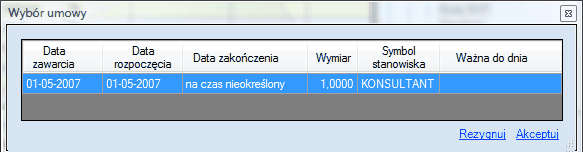
Jeżeli aneks jest nieprzypisany do umowy, co może się zdarzyć na przykład po imporcie danych z DOSowej wersji "CPW', możemy go przypisać do umowy klikając prawym klawiszem myszki na wybraną pozycję, i wybierając przypisz do umowy. Pojawi się okno wyboru umowy.
Zakładki "Treść", "Wynagrodzenie" oraz "Pola dodatkowe" wyglądają analogicznie jak w umowie, jedynie przy kilku pozycjach stoją kontrolki wyboru z dopiskiem b.z. (bez zmian).
Domyślnie są one zaznaczone ![]() , co skutkuje tym, że informacje w odpowiadających im polach pozostają bez zmian w porównaniu do umowy (są widoczne tylko do odczytu na szarym tle) i adnotacja "bez zmian" ukaże się na wydruku takiego aneksu. Jeśli chcemy zmienić wpis, odznaczamy kontrolkę
, co skutkuje tym, że informacje w odpowiadających im polach pozostają bez zmian w porównaniu do umowy (są widoczne tylko do odczytu na szarym tle) i adnotacja "bez zmian" ukaże się na wydruku takiego aneksu. Jeśli chcemy zmienić wpis, odznaczamy kontrolkę ![]() i w udostępnionym do edycji polu wpisujemy nową treść.
i w udostępnionym do edycji polu wpisujemy nową treść.
Pozostałe zakładki: "Uwagi", "Informacje do umowy", "Załączniki" są podobne do omówionych wyżej dla Umowy.
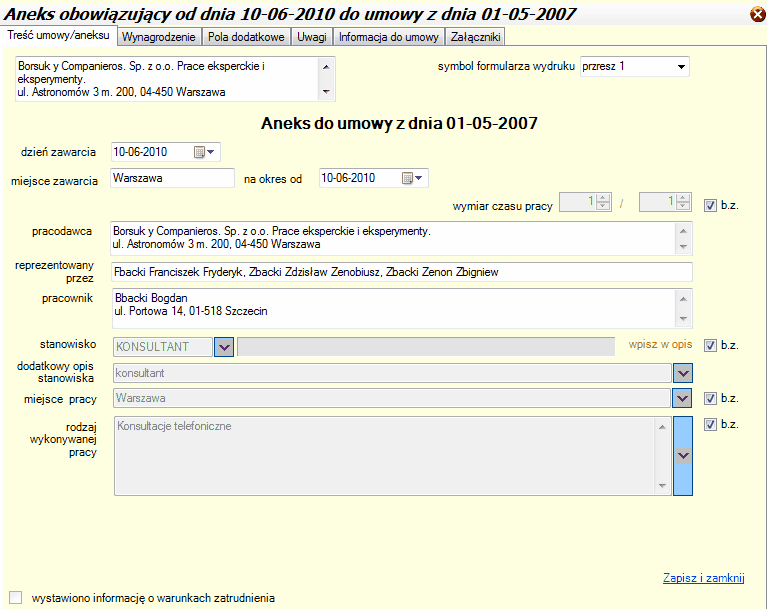
UWAGA!
Program przejmuje z Umowy do Naliczanie/Wartości składników wynagrodzeń zadeklarowaną wartość wynagrodzenia pracownika z datą, od kiedy ma obowiązywać. Z tego powodu dany składnik nie może występować z tą samą datą ważności na umowie i aneksie czy też być wprowadzony "ręcznie" w Naliczanie/Wartości składników wynagrodzeń. Przy próbie wprowadzenia go:
| • | na aneksie z tą samą datą obowiązywania, co na umowie lub |
| • | na umowie z tą samą datą obowiązywania, co "ręcznie" wpisanym w Tabeli wartości składników wynagrodzeń |
wyświetli się okno dialogowe:
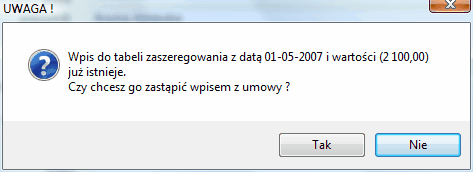
W momencie potwierdzenia zgody na zastąpienie dotychczasowego nowym wpisem, na wcześniejszym dokumencie ta pozycja zostanie usunięta oraz wyzerowana w Tabeli wartości składników wynagrodzeń!
Trzeba wiec koniecznie w następnym oknie, które wyświetli program, wprowadzić nową wartość tego składnika.
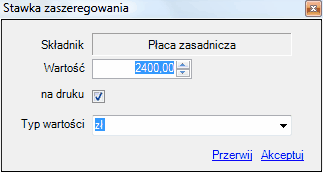
Będzie ona widoczna w aneksie/umowie oraz Tabeli składników wynagrodzeń, skąd program pobiera dane przy naliczaniu płac.
Aby wydrukować dokument, można wybrać standardowy wzorzec wydruku - okno z listą wyboru znajduje się w górnym prawym rogu zakładki "Treść" umowy/aneksu:
![]()
lub skorzystać z Edytora pism kadrowych i w oparciu o systemowy wzór stworzyć własny formularz.
Funkcja drukowania dostępna jest po podświetleniu wybranego dokumentu w oknie tabeli "Umowy o pracę"/"Aneksu":
| • | w menu głównym "Operacje" lub pod prawym przyciskiem myszy w menu kontekstowym, |
| • | pod skrótem klawiszowym [CTRL]+[P] |
| • | po naciśnięciu ikony |
Więcej na ten temat w rozdziale Drukowanie.
Jeżeli nastąpi zmiana i umowa na czas nieokreślony zyska wsteczną datą kończącą współpracę, a statystyki zostały już naliczone, wyświetlony zostanie komunikat, że jest pracownik, który pracował bez umowy a zostały mu naliczone godziny. Ta sama sytuacja ma miejsce w momencie rozwiązania umowy. Jeśli jednak pojawi się pracownik ze wstecznym wpisaniem daty rozpoczęcia pracy, a statystyki zostały już naliczone, zostaną mu dopisane godziny pracy według ustalonej normy.
Możliwe jest też zapisanie/wyeksportowanie dokumentów kadrowych do pliku Word. Wymagane jest posiadanie jednak zainstalowanego na komputerze pakietu Microsoft Office.
